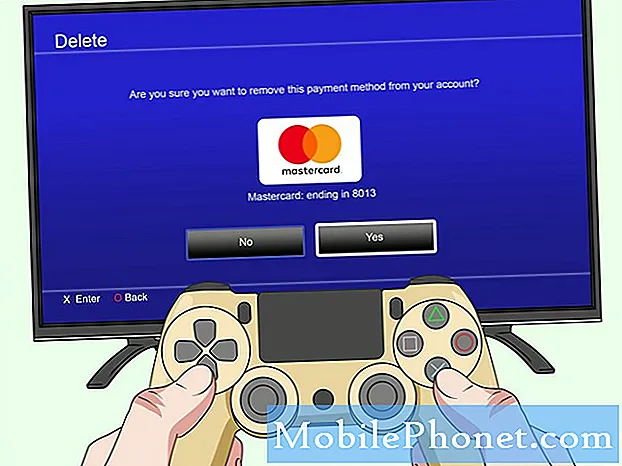Innehåll
Det har nyligen gjorts en mindre firmwareuppdatering och bland dem som har fått den finns ägare till Samsung Galaxy A30. Strax efter den nämnda uppdateringen kontaktade några av våra läsare oss för att de rapporterade att de började ha ett problem med skärmflimmer. Tydligen bör ett sådant problem bero på en firmwareproblem som orsakats av den senaste uppdateringen.
I det här inlägget kommer jag att vägleda dig vid felsökning av din Galaxy A30 som har problemet med skärmflimmer. Vi kommer att försöka undersöka alla möjligheter och utesluta dem efter varandra tills vi kan ta reda på orsaken till ett sådant problem och förhoppningsvis kunna fixa det. Om du är ägare och har liknande symtom kan du fortsätta läsa det här inlägget eftersom det kan vara till hjälp.
Innan du går vidare, om du hittade det här inlägget för att du försökte hitta en lösning på ditt problem, försök sedan besöka vår felsökningssida eftersom vi redan har tagit upp de flesta vanliga rapporterade problem med telefonen. Vi har redan tillhandahållit lösningar på några av de problem som rapporterats av våra läsare, så försök hitta problem som liknar dina och använd de lösningar vi föreslog. Om de inte fungerar för dig och om du behöver ytterligare hjälp, fyll i vårt frågeformulär för Android och tryck på Skicka.
Felsökning av Galaxy A30 med problem med skärmflimmer
Så länge telefonen inte har några tecken på fysisk skada kan du enkelt åtgärda problemet genom att göra några felsökningsförfaranden. Jag har personligen stött på den här typen av problem i mina gamla telefoner tidigare så jag vet att en flimrande skärm också kan vara ett programrelaterat problem. Här är vad du behöver göra för att fixa det ...
Första lösningen: Tvinga om att starta om telefonen först
Om det är första gången du stöter på det här problemet och om din telefon fungerade ordentligt innan detta, kan det bero på ett mindre firmwareproblem eller till och med en fel. I sådant fall kan du åtgärda problemet genom att utföra tvångsstartproceduren, vilket är mycket effektivt när det gäller mindre problem. Så här gör du det:
- Håll ned volym ned-knappen och släpp inte den.
- Håll nedtryckt och håll ned strömknappen också.
- Håll båda knapparna intryckta tills Galaxy A30-logotypen visas på skärmen.
Din telefon startas om och dess minne uppdateras medan alla dess appar och tjänster laddas om. Fortsätt använda den för att veta om problemet med skärmflimmer fortsätter. Om det fortfarande gör det, fortsätt sedan till nästa procedur.
RELEVANT POST: Samsung Galaxy A30 fortsätter att visa "Facebook fortsätter att stoppa" -felet
Andra lösningen: Starta om telefonen i felsäkert läge
Detta kommer att berätta omedelbart om problemet orsakas av en tredjepartsapp eller inte. Det finns tillfällen då tredjepartsapplikationer skulle få skärmen att flimra särskilt tunga spelappar. Genom att köra telefonen i säkert läge inaktiverar du tillfälligt alla tredjepartsappar och om skärmflimmer inte uppstår när din enhet är i den här miljön, betyder det att problemet verkligen orsakas av en eller några av applikationerna du laddade ner och installerade. Följ dessa steg för att starta om telefonen i säkert läge:
- Håll ned strömknappen tills strömalternativen visas på skärmen.
- Tryck och håll ned avstängningsalternativet tills knappen Säkert läge visas.
- Tryck på Säkert läge för att starta om telefonen.
- Vänta tills enheten har startat om och du ser texten ”Säkert läge” i det nedre vänstra hörnet på skärmen.
Fortsätt nu att använda din telefon för att se om skärmen flimrar fortsätter. Om problemet inte uppstår när telefonen är i det här läget betyder det att det finns appar som orsakar flimmer. Starta om telefonen i normalt läge och försök sedan använda de appar som du misstänker orsakar problemet och avinstallera dem en efter en.
Tredje lösningen: Återställ inställningarna för att lösa problemet med skärmflimmer
Det var också ett fall jag stötte på där problemet med skärmflimmer började efter att ägaren ändrade några inställningar i den här telefonen. Vissa skärminställningar kan ha ändrats eller var olämpliga. Vid den här tiden vet vi fortfarande inte varför problemet uppstår, särskilt om de två första procedurerna inte löste problemet. Med det sagt är det bäst att bara återställa alla inställningar till standard utan att radera dina appar eller filer och det finns ett sätt att göra det. Följ dessa steg:
- Svep nedåt från toppen av skärmen för att dra meddelandepanelen nedåt.
- Tryck på inställningsikonen längst upp till höger på skärmen.
- Tryck på Allmän hantering.
- Tryck på Återställ.
- Tryck på Återställ inställningar.
- Tryck på knappen Återställ inställningar och ange din PIN-kod, lösenord eller mönster.
- Tryck på Återställ för att bekräfta din åtgärd.
Efter detta fortsätter du att använda din telefon för att veta om skärmflimmerproblemet fortsätter, för om det fortfarande gör det är det dags att felsöka firmware själv.
LÄS OCH: Min Samsung Galaxy A30 fortsätter att frysa efter en uppdatering. Här är lösningen.
Fjärde lösningen: Ta bort systemcachen
Vid felsökning av firmware är det första du behöver göra att ta bort systemcachen. Det är en samling filer som används av firmware för att din telefon ska fungera smidigt. Men det finns tillfällen då cachen blir skadad och kan leda till prestandaproblem. Därför måste du ta bort systemcachen så att den ersätts med en ny och här gör du så här:
- Stäng av enheten.
- Håll ned Höj volymen och Kraft knapparna.
- Släpp alla tre tangenterna när Galaxy A30-logotypen visas.
- Din Galaxy A30 fortsätter att starta upp i återställningsläget. När du ser en svart skärm med blå och gula texter, fortsätt till nästa steg.
- tryck på Sänk volymen för att markera torka cachepartition.
- Tryck Kraft för att välja.
- tryck på Sänk volymen för att markera ja, dem och tryck på Kraft för att välja.
- När rensa cachepartitionen är klar, Starta om systemet nu är markerad.
- tryck på Kraft starta om enheten.
Det tar lite längre tid för din telefon att starta om efter att ha gjort detta eftersom det kommer att bygga upp cacheminnet. Men när enheten blir aktiv, använd din telefon för att ta reda på om problemet med skärmflimmer fortsätter. Om det fortfarande gör det har du inget annat val än att göra nästa procedur.
Femte lösningen: Säkerhetskopiera dina filer och återställ telefonen
Vid denna tidpunkt och efter att alla tidigare procedurer misslyckats med att lösa problemet, är det dags att utföra Master Reset. Om skärmflimmerproblemet orsakas av ett firmwareproblem skulle en återställning kunna fixa det. Men om det är ett hårdvaruproblem, skulle du ta reda på det efter den här proceduren.
Innan du återställer, se till att skapa en säkerhetskopia eller kopia av dina viktiga filer och data, särskilt sådana som är lagrade i telefonens interna lagring. Ta sedan bort dina Google- och Samsung-konton så att du inte kommer att vara låst från enheten efter återställningen. När allt är klart och klart, följ dessa steg för att återställa din enhet:
- Stäng av enheten.
- Håll ned Höj volymen och Kraft knapparna.
- Släpp alla tre tangenterna när Galaxy A30-logotypen visas.
- Din Galaxy A30 fortsätter att starta upp i återställningsläget. När du ser en svart skärm med blå och gula texter, fortsätt till nästa steg.
- tryck på Sänk volymen knappen flera gånger för att markera ”rensa data / fabriksåterställning”.
- Tryck Kraft för att välja.
- tryck på Sänk volymen tills 'Ja' är markerat.
- Tryck Kraft för att välja och starta huvudåterställningen.
- När huvudåterställningen är klar markeras ”Starta om systemet nu”.
- tryck på Strömbrytaren för att starta om enheten.
Omstarten den här gången kommer att vara lite längre än vanligt men vänta bara på att din telefon ska bli aktiv. När din Galaxy A30 har startats om framgångsrikt, fortsätt använda telefonen och observera för att se om skärmen som flimrar försvann. Om skärmen fortfarande flimrar är det dags att ta med den till butiken eller shoppa så att en tekniker kan kontrollera det ordentligt åt dig.
Jag hoppas att vi har kunnat hjälpa dig att lösa problemet med skärmflimmer med din Samsung Galaxy A30 på ett eller annat sätt. Vi skulle uppskatta det om du hjälpte oss att sprida ordet så dela det här inlägget om du tyckte att det var till hjälp. Tack så mycket för att du läste!
Anslut till oss
Vi är alltid öppna för dina problem, frågor och förslag, så kontakta oss gärna genom att fylla i det här formuläret. Detta är en kostnadsfri tjänst som vi erbjuder och vi tar inte ut ett öre för det. Men observera att vi får hundratals e-postmeddelanden varje dag och det är omöjligt för oss att svara på var och en av dem. Men var säker på att vi läser varje meddelande vi får. För dem som vi har hjälpt kan du sprida ordet genom att dela våra inlägg till dina vänner eller genom att helt enkelt gilla vår Facebook-sida eller följa oss på Twitter. Du kan också besöka vår Youtube-kanal när vi publicerar användbara videor varje vecka.